2021年のWindows10用の6つの最高のPDFエディター
公開: 2021-02-15PDFは、ドキュメントをオンラインで共有するための、人気があり、用途が広く、安全なファイル形式です。 ただし、適切なアプリケーションなしでPDFファイルを表示および編集することは複雑になる可能性があります。
幸いなことに、重要なドキュメントのエラーの修正、フォームへの入力、契約書への署名の追加、画像の変更などに役立つPDFエディターがたくさんあります。

これらのアプリの中にはWebベースのものもあれば、PDFライターとプリンターを兼ねているものもあるため、ドキュメントを編集して印刷したり、必要に応じて他の人と共有したりできます。 ただし、オンラインPDFエディターは、デスクトップエディターほど機能が豊富ではありません。さらに、ファイルがインターネットに公開されるリスクがあります。これは、ドキュメントに機密情報や機密情報が含まれている場合に懸念される可能性があります。
以下は、PDFファイルに変更を加えるのに役立つWindows10用の最高のPDFエディターのリストです。
Windows10用の最高のPDFエディター
Windows 10に最適なPDFエディターを使用すると、ドキュメントを編集したり、画像を別の形式に変換したりせずに簡単に変更できます。 無料と有料のオプションはかなりたくさんありますが、学校、ビジネス、または一般的な使用に最適なオプションをいくつかまとめました。
1. SejdaPDFエディター
Sejdaは、Windows 10用の最高の無料PDFエディターであり、ローカルストレージ、クラウドストレージ、またはその他のWebサイトからPDFをロードでき、ユーザーフレンドリーなインターフェイスを備えています。
他のオンラインPDFエディターとは異なり、Sejdaは2時間後にサーバーからアップロードされたすべてのファイルをワイプするため、重要なドキュメントで信頼できます。
セキュリティのほかに、テキスト、画像、注釈、リンクを追加したり、WindowsでPDFファイルに署名したりするために必要なすべての編集オプションを簡単に見つけることができます。 さらに、Sejdaで既存のテキストを編集でき、ほとんどの編集者のようにドキュメントに透かしを追加することはありません。
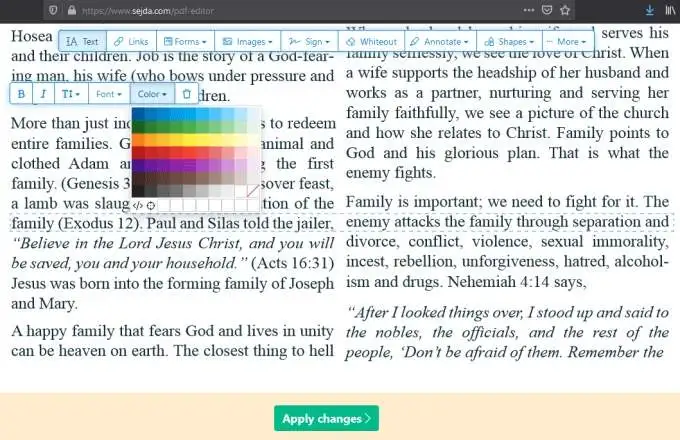
SejdaでPDFに変更を加えたら、変更を適用して、変更したドキュメントをローカルに保存するか、DropboxやGoogleドライブなどのクラウドストレージに保存できます。 ドキュメントを他の人と共有したい場合は、他の人がクリックしてSejdaでファイルを自動的に開くためのリンクを提供できます。
ただし、Sejdaで実行できるタスクは3つだけで、1時間ごとに200ページの情報または50MBをプラットフォームにアップロードできます。 両方のバージョンのエディターを使用してWordドキュメントをPDFに、またはPDFをWordに変換できますが、デスクトップバージョンでは、オンラインストレージサービスまたはURLからPDFを追加することはできません。
2. Acrobat Pro DC
利用できるPDFエディターはたくさんありますが、Acrobat Pro DCは、MacでPDFを編集したいWindowsおよびmacOSユーザーにとって断然最高のPDFエディターです。
Acrobat Pro DCは、PDF形式の業界標準であるAdobeから提供されており、PDFを表示、編集、変換、および共有できる強力なツールとともにPDFリーダーを提供します。
PDF編集ツールの完全なセットには、スキャンしたドキュメントをテキストやメモ、ハイライト、コメントなどの注釈に変換する優れた光学式文字認識(OCR)エンジンが含まれています。 また、PDFからページを並べ替えたり削除したり、ページの向きを変更したり、PDFを複数のファイルに分割したり、複数のファイルを1つのPDFにマージしたりすることもできます。
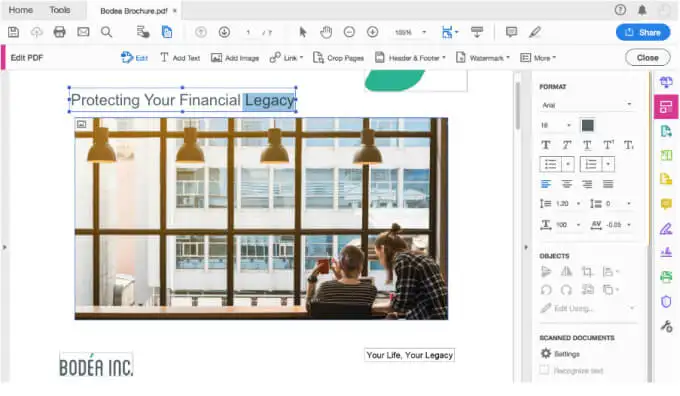
このソフトウェアは、専用のモバイル機能、パスワード保護、ドキュメントアクセス、およびアドビのWebサイトを介したクラウドベースのストレージを備えており、機密コンテンツを編集できます。
Adobe Acrobat Pro DCの主な欠点は、月額サブスクリプションが必要なことですが、その見返りとして得られる機能の豊富なリストにより、プログラムは投資する価値があります。
3.PDF -Xchangeエディター
PDF-Xchange Editorは、WindowsコンピューターでPDFを編集するための優れたプログラムです。 このソフトウェアは、ここにリストされている他のツールよりも複雑なインターフェースを備えていますが、役立つ機能がたくさんあります。
組み込みのOCRにより、PDF-Xchange Editorは、ドキュメントのコピーまたはスキャンされたコピーのテキストを認識するために使用するほとんどのユーザーに人気のあるツールになります。 ソフトウェアはそのようなドキュメントのテキストを認識し、テキストを編集または再フォーマットできるようにします。
テキストフォントを変更したい場合は、Windowsコンピュータにまだロードされていないさまざまなフォントから選択できます。
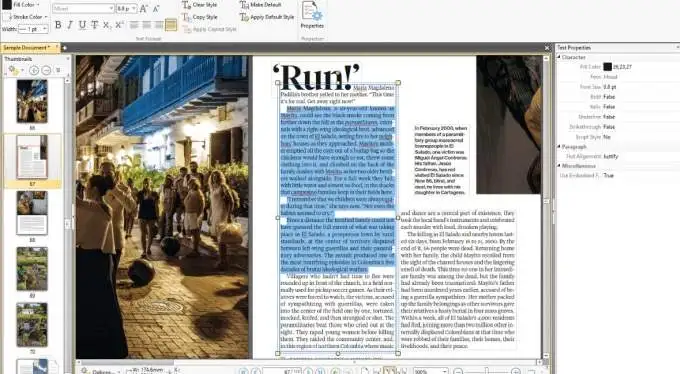
PDF-Xchange Editorを使用すると、個々のPDFファイルをマージまたは分割したり、URL、コンピューターのローカルストレージ、またはSharePoint、Dropbox、GoogleドライブなどのクラウドストレージサービスからPDFを読み込んだりすることもできます。 編集したドキュメントをローカルストレージまたはクラウドストレージに保存して戻すこともできます。

PDF形式のフォームに入力する場合は、PDF-Xchange Editorを使用して、ドキュメント内のフォームフィールドを強調表示し、スペースに入力できます。 これは、セクションやフィールドがたくさんあるアプリケーションフォームを編集するときに特に役立ちます。
アプリを通常のインストーラーとして、またはポータブルモードでダウンロードして、USBフラッシュドライブで使用できます。 ただし、無料バージョンでは、ドキュメントのすべてのページの下部に透かしが添付され、OCR、ページのマージ、編集などの多くの機能にはライセンスが必要です。
4.PDFEscapeエディター
PDFescapeは、インターネットに接続できれば、あらゆるオペレーティングシステムや主要なブラウザで動作するシンプルで使いやすいWebベースのPDFエディタです。
テキスト、画像の追加、ズームと回転、古いコンテンツのホワイトアウト、またはフォームデザイナー、リーダー、注釈機能などの標準ツールを使用できます。
他のPDFエディターと同様に、PDFescapeを使用すると、URLやコンピューターのローカルストレージから独自のPDFファイルをアップロードしたり、独自のPDFを最初から作成してPCにダウンロードしたりできます。
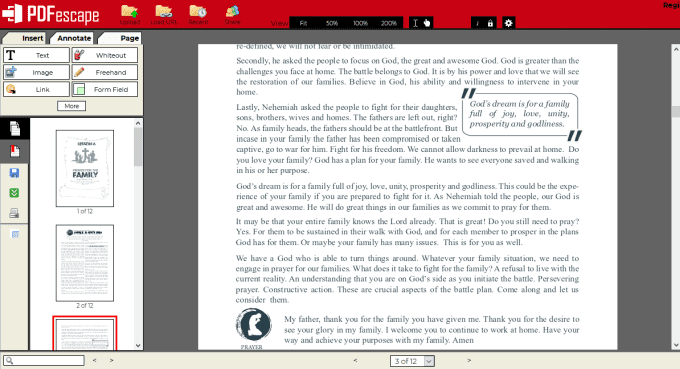
無料版では、300以上のファイルからPDFを作成し、ファイルをPDFに印刷し、PDFを表示することしかできませんが、100ページまたは10MBに制限されています。 ただし、月額3ドルでデスクトップ版を入手し、PDFをマージし、デジタル署名を作成し、PDFを他の形式に変換し、PDFに印刷し、PDFファイルサイズを圧縮することができます。これらはすべてインターネットに接続していません。
プライバシーを重視する場合は、月額6ドルのUltimateプランを入手して、256ビット暗号化、パスワード保護、編集機能、電子署名、証明書署名などのセキュリティ機能にアクセスできます。
PDFescapeはOCR機能を提供していないため、既存のテキストを編集または変更することはできません。 このアプリには、デバイスのフォントを使用しないため、既存のドキュメントに新しいテキストを追加する際のいくつかの大きな制限と、制限されたフォントオプションもあります。
5. Smallpdf
Smallpdfは便利なクラウドベースのPDFエディターで、コンピューターまたはクラウドストレージからPDFをアップロードし、変更を加えてから、無料でダウンロードまたはPCに保存できます。
テキストや画像をすばやく追加したり、図形をインポートしたり、メインの色や線の色を変更したり、ドキュメントに署名を挿入したりできます。 PDFの編集が完了したら、それをPCまたはDropboxアカウントに保存できます。共有したい場合は、誰でもドキュメントのダウンロードに使用できるリンクを生成できます。
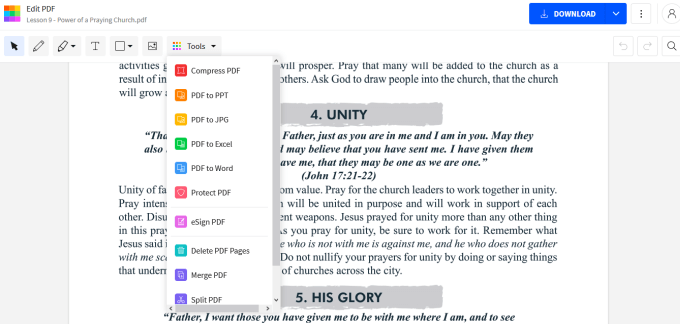
Smallpdfには、ドキュメントからページを抽出できるPDFスプリッターツールや、PDFを他の形式に変換したりPDFを1つのファイルにマージしたりするためのその他のオプションもあります。
クラウドベースのプラットフォームとして、どこからでも、サポートされているデバイスからSmallpdfにアクセスできます。 ただし、このソフトウェアを使用して1日に複数のPDFを編集することはできません。これは、1日あたりPDFが2つに制限されているため、次の日まで待ってから再度使用するか、プレミアムプランにアップグレードする必要があるためです。
6. Microsoft Word
Microsoft Word 2013、2016、または2019を使用している場合は、新しいツールを習得したり、そのために別のPDFエディターをダウンロードしたりしなくても、PDFを編集できます。 PDFを開き、WordがPDFを変換できるようにし、Word文書として特定の編集を行い、PDFとして再度保存するだけです。
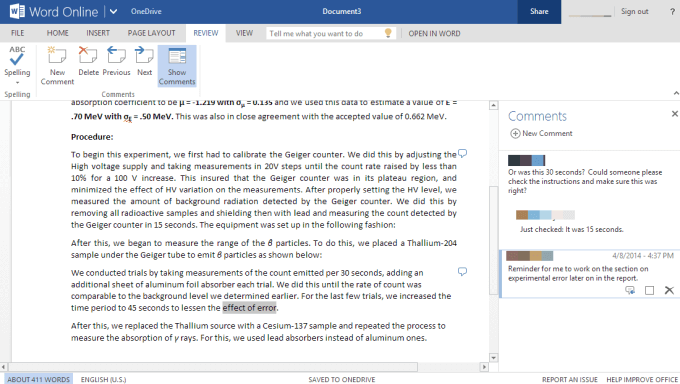
Wordはシンプルなツールであり、基本的な編集やテキストの変更をすばやく行う場合の優れた代替手段です。 ただし、そのフォーマットは必ずしも元のPDFと一致するとは限りません。
プロのようにPDFを編集する
Windows 10に最適なPDFエディターを使用すると、ドキュメントを変更、注釈付け、またはその他の方法で改善する必要がある場合に、ドキュメントを簡単に処理できます。
有料または無料のこれら6つのPDFエディターはいずれも当面のタスクに適していますが、どちらを選択しても、画像やテキストを編集したり、スキャンしたドキュメントのテキストを認識したりできるツールを使用して、変更できないものに変更を加えることができます。
Windows 10用のお気に入りのPDFエディターは何ですか? コメントで私たちと共有してください。
